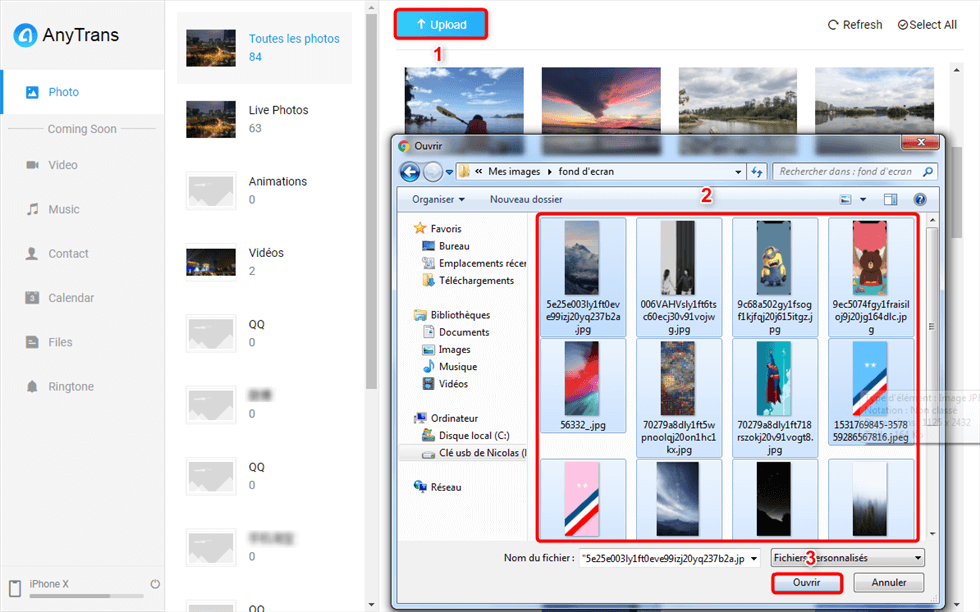Comment transférer tous les types de photos du PC vers iPhone 15/14/13/12/11/XS/XR/X/8 sans iTunes
Comment transférer photo PC vers iPhone sans iTunes ? Ce guide ici vous présente 3 moyens efficaces à transférer photos PC vers iPhone 8/X/XR/XS (Max)/11/12/13/14/15 sans iTunes en toute facilité.
L’une des plus grandes préoccupations des utilisateurs d’iPhone est de savoir comment transférer des photos de l’iPhone vers l’ordinateur .
Mais parmi eux, surtout les nouveaux utilisateurs d’iPhone, il peut y avoir une certaine confusion sur la façon de transférer les photos de votre ordinateur à votre iPhone. Veuillez noter que vous ne pouvez pas simplement brancher votre iPhone dans l’intention d’y importer des photos de votre PC via WiFi ou via USB.
Quant au transfert de photos de PC vers votre iPhone, Apple vous propose officiellement 2 solutions : Finder/iTunes ou iCloud.
Ce guide ci-dessous vous présente une méthode efficace pour transférer les photos PC vers iPhone sans iTunes ni iCloud, et le transfert ne cause pas de perte; si ce moyen ne vous intéresse pas, nous vous préparons d’autres moyens à mettre des photos PC sur iPhone. Veuillez lire la suite pour en savoir plus.
SommaireMasquer
Partie 1. Comment transférer les photos PC vers iPhone sans iTunes ni iCloud
AnyTrans, alternative parfaite à iTunes, est le meilleur logiciel de transfert entre l’ordinateur et vos appareils iOS.
-
- Vous pouvez transférer les photos en masse d’un ordinateur PC/Mac sur iPhone avec une rapidité frappante : 1000 photos en 28 secondes.
- A part l’ordinateur PC/Mac, il vous aide à importer les photos sur iPhone depuis iCloud, d’autres iPhone/iPad/iPod touch voire le téléphone Android.
- Il vous permet aussi de transférer tous les types de photos d’un iPhone vers PC/Mac comme celles de Pellicule, Mon flux de photos, Photothèque, Live Photo, Capture d’écran etc.
- Le transfert ne changera pas la qualité des images, le moment de prise et conserve toutes les informations de vos photos précieuses.
- C’est un logiciel fiable et à l’abri de tout virus. Vous pouvez l’utiliser sans souci.
Félicitation ! On prépare l’offre exclusive pour l’utilisateur mobile, maintenant obtenez ce logiciel avec 50% de prix.
Étape 1 : Télécharger AnyTrans > Ouvrez AnyTrans et connectez votre iPhone à l’ordinateur PC.
Étape 2 : Une fois votre iPhone reconnu, vous verrez l’interface ci-dessous. Cliquez sur le logo du téléphone sur la page d’accueil.
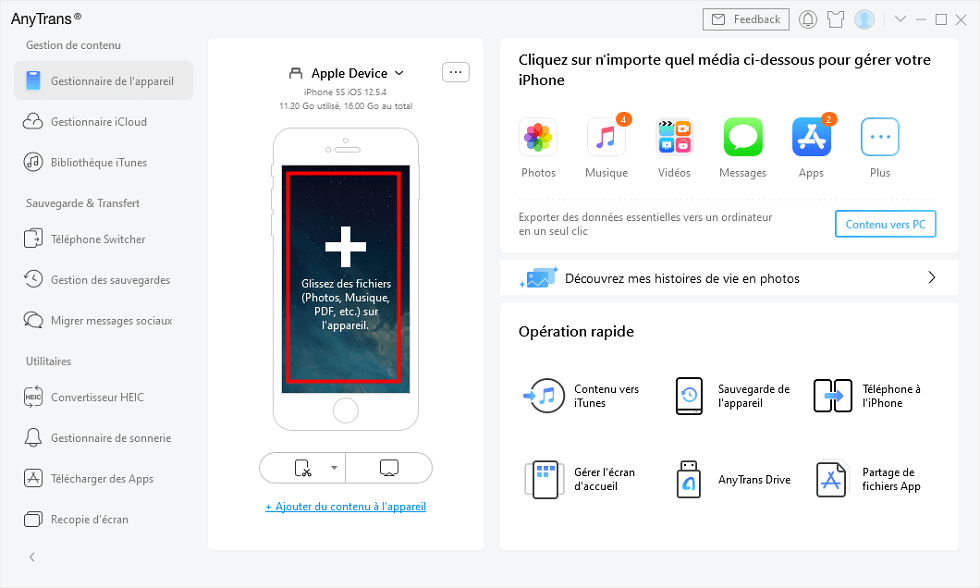
Ajouter les photos sur iPhone depuis PC
Étape 3 :Sélectionnez les photos que vous voulez importer > Cliquez sur le bouton Ouvrir pour importer des photos de PC sur iPhone.
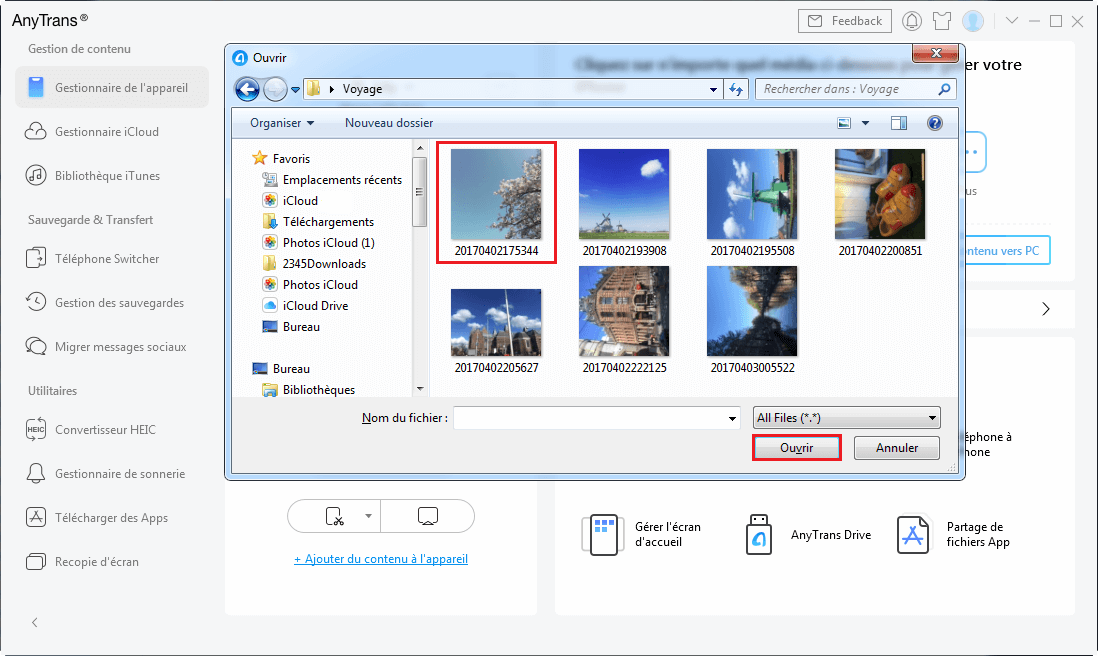
Ajouter les photos PC vers iPhone
Étape 4 : Après le transfert, vous pouvez trouver les photos transférées sur votre iPhone.
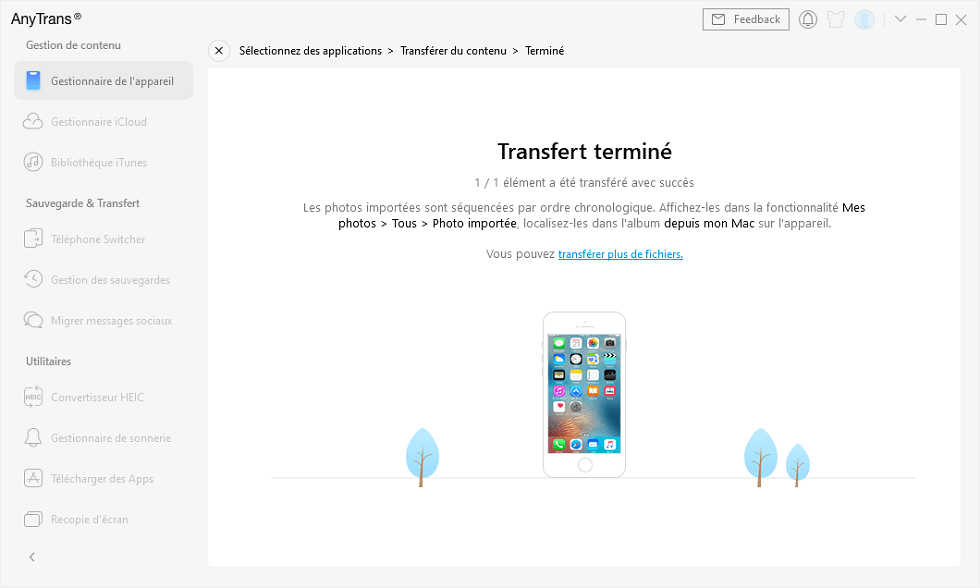
Transfert avec succèes
D’autres fonctionnalités sur AnyTrans :
- Il vous permet aussi d’ajouter ou supprimer directement les photos inutiles sur iPhone en 1-clic.
- Vous pouvez transférer les photos iCloud vers iCloud pour faciliter votre partage de photos aimées.
- Sauf de photos, il prend en charger aussi 25+ types de fichiers iOS comme des contacts, des vidéos, des messages, la musique, des applications, des livres, etc.
- Il vous permet d’utiliser les fonctions gratuitement, veuillez le télécharger pour faire un essai. Et après l’achat, vous vous bénéficiez aussi une garantie de remboursement jusqu’à 60 jours.
Si vous ne voulez pas connecter iPhone avec PC avec le câble, vous pouvez réaliser le transfert sans fil ! L’application mobile AnyTrans va donner un coup de main :1. Installez AnyTrans dans App Store d’iPhone > Démarrez-le. 2. Touchez sur l’icône de scanner le code QR , en même temps, ouvrez ce site sur l’ordinateur > Scannez le code QR (assurez que l’ordinateur et iPhone connectent au même réseau LAN). 3. Cliquez sur le bouton Upload > Sélectionnez les photos que vous voulez transférer > Cliquez sur Ouvrir.
Partie 2. Comment transférer les photos PC vers iPhone avec iCloud
L’explorateur Windows vous permet de copier et coller les photos iPhone vers PC, mais impossible de copier et coller les photos PC vers iPhone. Mais vous pouvez essayez iCloud. Vous pouvez télécharger iCloud pour Windows ou visiter icloud.com. Mais patientez, la sync iCloud est affectée par la vitesse de votre Wi-Fi, il dure peut-être longtemps, voulez un transférabilité plus rapide, retournez à la façon 1.
Transférer les photos PC vers iPhone avec iCloud pour Windows
Tout d’abord, téléchargez et installez iCloud pour Windows.
- Cliquer sur Option > Charger les nouvelles photos et vidéos sur mon PC.
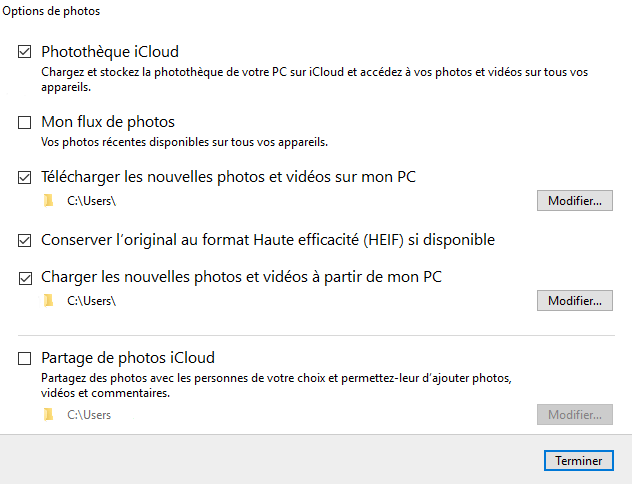
Télécharger photos depuis PC
Transférer les photos PC vers iPhone via icloud.com
- Activer Photos iCloud sur votre iPhone, se connecter à icloud.com.
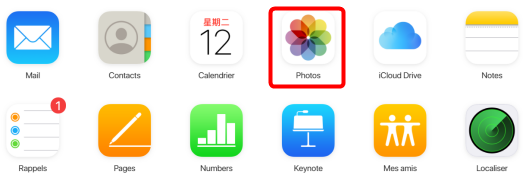
Choisissez Photos
- Choisir les photos que vous voulez importer depuis PC, cliquer sur télécharger, grâce à la sync iCloud, ces photos s’affichent sur iPhone également.
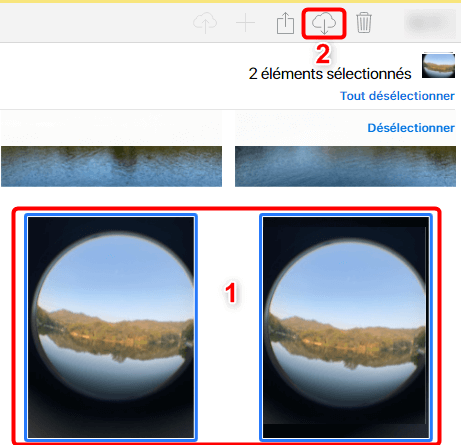
Télécharger des photos via iCloud
Partie 3. Comment transférer les photos PC vers iPhone via G-mail
La dernière méthode consiste à transférer des photos/vidéos du PC à l’iPhone par e-mail . Prenons Gmail comme exemple.
- Ouvrez la version Web de Gmail, cliquez sur Nouveau message en haut à gauche et saisissez l’adresse e-mail de votre ami ou votre autre adresse e-mail.
- Cliquez sur le logo de Pièce Jointe. Choisissons quelques images sur un dossier sur votre ordinateur.
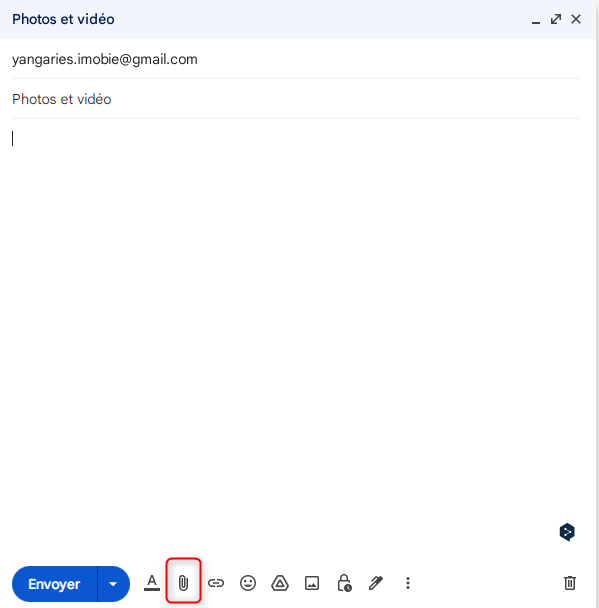
Cliquez sur le logo pièce jointe
- Si vous souhaitez envoyer des fichiers plus volumineux comme des vidéos, cela prendra un certain temps. (En attendant vous pouvez aller préparer votre déjeuner… Juste une blague.)
- Définissez les autorisations du destinataire.
Notez que ces photos ne peuvent être téléchargées qu’une par une sur le téléphone, et que les fichiers tels que les vidéos sont stockés sur Google Drive. Il faut donc télécharger ces photos dans l’application Google Drive dans votre iPhone
Conclusion
Vous comprenez maintenant comment transférer rapidement les photos PC/Mac sur iPhone via AnyTrans ? Avec ce logiciel intuitif, vous pouvez entamer le transfert en toute facilité. Veuillez le télécharger ici pour faire un essai gratuit. Si vous avez des questions, laissez un commentaire, et partagez cet article avec vos amis si vous le trouvez utile.

AnyTrans – Transférer les photos PC vers iPhone
- Liberté : Transférez librement des données entre iPhone, iPad, iPod, iTunes, iCloud et PC
- Simplicité : Gérez vos appareils iOS en quelques clics, aucune connaissance technique requise.
- Intégrité : Prend en charge 27 types de données iOS telles que la musique, les photos, les vidéos, les contacts, LINE, etc.
- Haute vitesse : Une vitesse de transfert de données rapide (1 minute/100 chansons, etc.), ce qui vous fait gagner du temps.
Télécharger pour Win
Compatible avec tous Windows
Télécharger pour Mac
Compatible avec tous MacOS
Essai Gratuit *100% Propre & Sûr
Questions liées aux produits ? Contactez l'équipe Support pour trouver une solution >